如何修復光環無限無法連接到 PC 或 Xbox 上的伺服器錯誤

《最後一戰:無限》玩家遇到了連線問題,可能會破壞他們在Xbox 主機或 Windows PC 上的遊戲體驗。確保穩定的連接對於享受 Halo Infinite 提供的無縫、動態的遊戲體驗至關重要。及時解決這些連接問題可以增強遊戲的整體樂趣並保持遊戲的競技精神。
發生錯誤時,您的裝置螢幕上可能會出現以下錯誤訊息變體:
“連線遺失 – 您已遺失與遊戲伺服器的連線。” 或「注意 – 專用伺服器出現問題。請再試一次。”
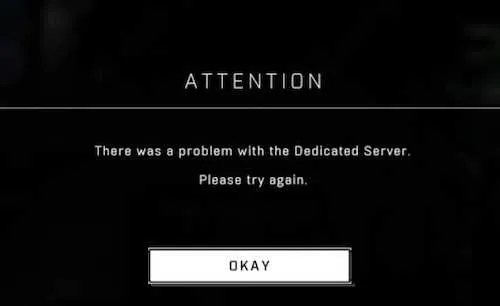
如何解決連線問題並修復 Windows PC 或 Xbox 主機上的 Halo Infinite 無法連線到伺服器錯誤
1. 在您的裝置上重新啟動 Halo Infinite 遊戲
嘗試連接到 Halo Infinite 時遇到障礙可能會令人沮喪。重新啟動遊戲通常可以起到快速修復的作用,就像關閉然後再次打開設備以解決技術故障一樣。這是一個簡單的過程:退出遊戲,稍等片刻,然後再次打開。
此操作將關閉所有正在運行的臨時檔案和進程。這些臨時文件有時會妨礙流暢的體驗。透過重新啟動,您將給遊戲一個乾淨的狀態,這可以消除由這些臨時檔案引起的連線問題。
關閉可能在背景運行的其他程式也是一個好習慣。其他應用程式可能會佔用您系統的資源或乾擾您遊戲的網路連線。透過確保光環無限是您系統資源的主要焦點,您可能會找到更順暢的途徑來加入線上戰鬥。

2. 驗證 Halo Infinite 伺服器的停機狀態
有時問題不在於您的遊戲或設備,而是遊戲伺服器本身。要獲得清晰的圖片,請訪問 Halo Infinite 官方支援網站。在這裡,您將找到有關伺服器狀態的最新更新以及任何正在進行的維護或中斷。
Xbox Live 服務狀態是主機玩家的另一個檢查點。該服務可以追蹤線上遊戲的運行狀況,並可以在出現問題時提供見解。如果伺服器發生故障,快速查看可以節省大量故障排除時間。
對於額外的確認層,像 DownDetector 這樣的第三方網站可能會非常有幫助。這些網站會編譯使用者報告,以顯示是否有許多人遇到類似的問題。報告激增通常意味著問題很普遍,而不僅僅是您的問題。
3. 檢查您的家庭網路連線或 WiFi 網路是否有問題
穩定的網路連線是流暢遊戲體驗的支柱。如果您在使用《最後一戰:無限》時遇到連線問題,明智的做法是花點時間評估自己的網路。您可以先檢查家裡的其他設備是否可以上網。
執行速度測試可以讓您快速了解網路效能。有許多網站和應用程式可以測量您的下載和上傳速度。如果數字看起來不正常,則可能是連線問題的根源。
如果您的速度測試結果未達到標準,可能需要聯絡您的網路服務供應商 (ISP)。他們可以檢查他們的任何問題是否會影響您的連線。您的 ISP 也可以確認您是否獲得了您所付費的網路速度。
4. 重新啟動數據機/路由器
刷新網路設備通常可以解決連線問題。這個過程稱為電源循環,實際上是一個重置,可以清除路由器的記憶體並可以解決網路擁塞。
若要重新啟動數據機和路由器,請執行下列步驟:
- 關閉數據機和路由器。通常就像按下電源按鈕或拔掉設備插頭一樣簡單。
- 等待約一分鐘。此暫停使設備有時間完全關閉並清除任何臨時配置。
- 首先打開調變解調器並等待其完全啟動。您通常會看到一系列指示燈,指示它何時準備就緒。
- 接下來,打開路由器並再次等待其完全啟動。一旦所有指示燈穩定,則表示路由器可以使用。
完成這些步驟後,您的網路設備將具有新的設定。在這種重置後,設備通常會表現得更好,因為它清除了可能潛入系統的任何錯誤。
5. 在您的遊戲上安裝最新更新
保持軟體最新對於流暢的遊戲體驗至關重要。遊戲開發商和平台提供者經常發布可以提高效能並修復已知問題的更新。對於 Halo Infinite,請透過檢查平台商店或遊戲設定中的更新來確保遊戲運行最新版本。
您的作業系統也需要注意。例如,在 Windows 中,您可以依序前往「設定」、「更新與安全性」、最後「Windows 更新」來搜尋更新。該區域允許您下載並安裝任何可用的更新。
這些更新不僅帶來新功能或改進,還修補安全漏洞。定期檢查更新是一個好習慣,因為這可以防止許多常見問題影響您的遊戲。
6. 檢查最新的網路介面卡驅動程式
更新的驅動程式對於您的電腦與硬體(例如連接到互聯網的網路適配器)有效通訊至關重要。如果您在使用 Halo Infinite 應用程式時遇到連接問題,過時的驅動程式可能是罪魁禍首。
若要確保您的網路介面卡具有最新的驅動程序,請按照下列步驟操作:
- 開啟 Windows 電腦上的「裝置管理員」。您可以透過在開始功能表中搜尋來找到它。
- 展開「網路介面卡」部分,以滑鼠右鍵按一下您的轉接器,然後選擇「更新驅動程式」。
- 選擇「自動搜尋更新的驅動程式軟體」並依照指示操作。如果有可用更新,則會下載並安裝更新。
如果 Windows 沒有找到新的驅動程序,您可以訪問網卡或主機板的製造商網站。他們通常有最新的驅動程式可供下載。使這些驅動程式保持最新可以帶來更好的效能和更少的連接問題。
7. 停用防火牆設置
有時,Windows 防火牆可能會過於熱情,阻止 Halo Infinite 等遊戲連接到網路。它旨在保護您的系統免受未經授權的訪問,但有時它可能會將遊戲誤認為不安全。
若要調整防火牆設置,請依照下列步驟操作:
- 在搜尋列中輸入“防火牆”,然後選擇“Windows Defender 防火牆”。
- 在左側窗格中,按一下「開啟或關閉 Windows Defender 防火牆」。
- 為私有和公用網路設定選擇「關閉 Windows Defender 防火牆」。請記住,這應該是出於故障排除目的的臨時措施。
要專門允許 Halo Infinite 通過防火牆,您可以:
- 返回 Windows Defender 防火牆的主選單。
- 按一下「允許應用程式或功能通過 Windows Defender 防火牆」。
- 在清單中找到 Halo Infinite 並選取它,如果未列出,請按一下「允許其他應用程式」新增它。
進行這些更改後,請嘗試再次連接到遊戲。如果連線問題解決,您就會知道是防火牆造成的。請記住在遊戲結束後重新打開防火牆,以保護您的系統。
8. 驗證 Halo Infinite 系統需求
確保您的電腦符合 Halo Infinite 的最低系統要求至關重要。如果您的設定不符合這些基準,您可能會遇到效能不佳或無法連線等問題。
最低要求是運行遊戲所需的基本要求,但為了獲得最佳體驗,您應該瞄準建議的要求。這些規格通常列在遊戲的網站或商店頁面上。
您可以透過存取電腦上的「系統資訊」來檢查系統的規格。將這些詳細資訊與遊戲列出的要求進行比較。如果您的系統有缺陷,升級硬體可能是解決方案,但這是一個應該仔細考慮的重要步驟。
9. 使用不同的 DNS 伺服器設置
DNS 代表網域名稱系統,就像網路的電話簿。它將網站名稱轉換為電腦用來相互連接的 IP 位址。有時,您的網路服務供應商提供的預設 DNS 伺服器可能不是最快或最可靠的,這可能會影響遊戲效能和連線。
更改 DNS 設定可以帶來更穩定的連線和可能更快的網路速度。以下是在 PC 上更改 DNS 設定的步驟:
- 開啟控制台並導覽至「網路和共用中心」。
- 點擊左側的“更改適配器設定”。
- 右鍵單擊您的活動網路連線並選擇“屬性”。
- 向下捲動至“Internet 協定版本 4 (TCP/IPv4)”,然後按一下“屬性”。
- 選擇「使用下列 DNS 伺服器位址」並輸入您要使用的 DNS 伺服器。
- 按一下「確定」進行確認,然後關閉所有視窗。
對於 Xbox,流程如下:
- 按下 Xbox 按鈕開啟指南並前往「系統」>「設定」。
- 選擇“網路”>“網路設定”>“進階設定”。
- 選擇“DNS 設定”,然後選擇“手動”。
- 輸入您喜歡的主要和輔助 DNS 伺服器。
- 儲存變更並退出選單。
請記住,更改 DNS 設定後,最好重新啟動裝置以確保新設定生效。
10.刪除並重新安裝光環無限應用程式

有時,遊戲中持續存在的問題就像太緊而無法解開的結。在這種情況下,完全刪除遊戲並重新安裝可能是最有效的解決方案。此程序可以解決常規故障排除步驟(例如簡單的重新啟動或更新)中仍然存在的問題。
全新的遊戲安裝可以清除可能導致遊戲故障的損壞資料。這類似於重新開始,先前的錯誤被清除,遊戲最有可能順利運行。
在刪除遊戲之前,請確保您已儲存的資料(如果可能)已備份。這樣,您就不會失去進度。然後,您可以透過 Windows 中的「新增或移除程式」功能或管理主機上的儲存空間來從系統中刪除遊戲。
卸載遊戲後,從您最初購買遊戲的商店重新下載。這可確保您獲得最新版本的遊戲,其中可能包括可以解決您面臨的問題的修補程式和更新。
重新安裝後,啟動遊戲以查看問題是否已解決。這一步通常感覺像是最後的手段,但它有可能解決其他方法無法解決的頑固問題。
結論
在遊戲過程中遇到問題是一種常見的經歷,這可能會讓人非常惱火。然而,這裡提供的解決方案旨在有效地解決這些問題。應用這些修復後,您應該會發現明顯的改進,為更流暢、更愉快的遊戲體驗鋪平了道路。



發佈留言